La función "Control parental" (también llamada "Limitaciones") le permite restringir el acceso de los usuarios de dispositivos Apple a ciertos programas u opciones en el dispositivo. Encenderlo es muy simple. Para hacer esto, vaya a "Configuración", vaya a "Básico", luego haga clic en la pestaña "Restricciones" y especifique la contraseña deseada antes de la activación.
¿Por qué necesito la función "Restricciones"?
El uso de esta función le permitirá prohibir a un adolescente o niño que es el usuario principal del dispositivo acceder a recursos donde hay contenido para adultos, o permitir el acceso a ciertos sitios específicos y bloquear todos los demás. Además, existe la posibilidad de establecer restricciones en películas, música, libros, programas de televisión, programas. Particularmente popular a este respecto es el programa Siri, que reconoce el lenguaje obsceno. Es decir, puede prohibir todo lo que no le convenga.
Pero a veces surge un problema cuando una persona olvida la contraseña en el iPad para la función "Restricciones". Y luego hay varios escenarios.
Que hacer
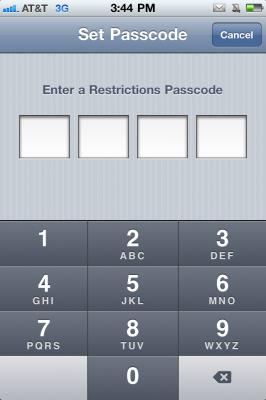
Si todos sus intentos de recordar de alguna manera la contraseña no tuvieron éxito, entonces se puede restaurar de varias maneras:
1. A través de iTunes con la pérdida de toda la información en el dispositivo. Después de este procedimiento, tendrá un dispositivo "limpio".
2. Si no desea perder los datos que están en el gadget, puede intentar cambiar la contraseña por su cuenta sin jailbreak.
3. Cambie la contraseña manualmente en el iPad con un jailbreak al guardar todos los datos en el dispositivo.
Y si está claro cómo recuperar la contraseña en el iPad a través de iTunes (el dispositivo se conecta a la PC, inicia sesión en iTunes y hace clic en el botón "Restaurar"), entonces los otros métodos no son tan simples. Requerirán una consideración detallada.
Restablecimiento de contraseña sin jailbreak
Primero, vale la pena señalar que para completar esta tarea necesitará algún software (iBackupBot para iTunes), un programa para administrar copias de seguridad de dispositivos Apple. Si necesita instalar este programa descargándolo a una PC.
Entonces, conectamos el dispositivo a la PC a través de USB y lanzamos iTunes. Vaya a la sección "Editar", luego "Configuración" y "Dispositivos", después de lo cual borramos todo copias de seguridad tu iPad para que no te confundas con ellos. A continuación, realice una nueva copia de seguridad en iTunes, seleccione el dispositivo deseado en la barra lateral y haga clic en "Crear copia ahora".
A continuación, cambie a iBackupBot y vaya a Archivos del sistema - HomeDomain - Library - Preferences. Allí estamos buscando un archivo llamado com.apple.springboard.plist. Por seguridad, puede guardar y copiar el archivo original haciendo clic derecho sobre él, eligiendo Exportar elemento seleccionado.
Entonces, aquellos que han olvidado la contraseña en el iPad deben hacer clic en este archivo. Después de eso, aparecerá una ventana con una propuesta de compra. versión completa programas, pero no lo necesitamos. Rechazamos y seguimos trabajando. Después de negarse a comprar la versión completa e ingresar el código de registro, veremos el contenido del archivo en el que debe insertar las siguientes líneas:
< key > SBParentalControlsPIN< /key >
< string > 1234 < /string >
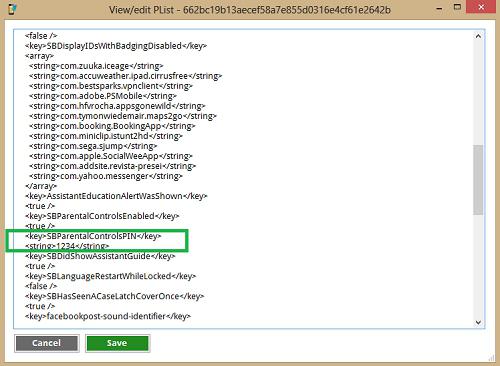
Insertar y guardar. Cuatro ceros en la última línea es un nuevo código para aquellos que han olvidado las restricciones de contraseña en el iPad. Luego, iniciamos iTunes nuevamente y vamos a la "Descripción general". Allí hacemos clic en el valor "Restaurar desde copia" y seleccionamos el que creamos anteriormente. Haz clic en "Restaurar". Si todo se hace correctamente, su contraseña será "1234".
con jailbreak
Para aquellos que han olvidado la contraseña en iPad mini o iPad, pero no quiere perder el tiempo durante mucho tiempo, hay más manera rápida recuperación Este método simple salva a los propietarios de dispositivos con una cárcel. Esto requerirá la aplicación shareware iFile jailbreak. Se puede encontrar en Cydia.
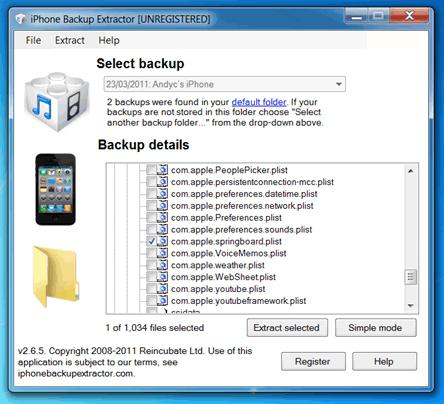
Aquí no necesita molestarse con programas como iTunes e iBackupBot en su computadora. Si se hace jailbreak en su dispositivo iOS, entonces solo necesita iniciar la aplicación iFile en el dispositivo y comenzar a restaurar la contraseña de las restricciones.
Vaya al menú Var - Móvil - Biblioteca - Preferencias y busque el mismo archivo allí: com.apple.springboard.plist. Haga clic en él y seleccione "Editor de texto". En el panel superior a la izquierda hay un botón "Cambiar", si hace clic en él, puede editar el código. Seleccione la línea deseada y pegue nuestro código:
< key > SBParentalControlsPIN< /key >
< string > 1234 < /string >
Entonces, aquellos que han olvidado la contraseña en el iPad pueden ver por sí mismos que restablecer la codiciada combinación no es tan difícil. Lo principal es hacer todo exactamente como se indica en la guía del usuario. Por supuesto, si necesita guardar información o no hacer jailbreak, el proceso llevará algún tiempo, pero aún así no da tanto miedo.
La necesidad de cumplir reinicio de iPad Antes de la configuración de fábrica puede ocurrir en varias situaciones. Por ejemplo, un reinicio puede ser necesario en caso de un mal funcionamiento del software o al vender un dispositivo. En este artículo, consideraremos tres métodos a la vez, cómo restablecer el iPad a la configuración de fábrica.
Pero, al principio, algunas palabras sobre seguridad. Antes de reiniciar el iPad, debe verificar el nivel de carga de su batería. Es necesario que se cargue al menos el 30 por ciento, y preferiblemente todos los 100. Dado que apagar el dispositivo durante un reinicio de fábrica puede provocar una falla. Además, antes de reiniciar, es recomendable hacer una copia de seguridad con iTunes. Esto restaurará todo en caso de que cambie de opinión. Y si tiene un iPad con un jailbreak, generalmente es mejor negarse a restablecer la configuración, ya que esto puede ocasionar problemas con la descarga.
Restablecer iPad a través de la configuración
Si desea restablecer el iPad a la configuración de fábrica, la forma más fácil es utilizar la función correspondiente en Configuración. Por esto tu debes ir a la Configuración de iPad y acceder a la sección "Básica".
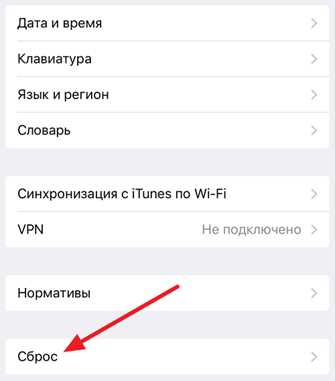
Esto lo llevará a la sección de configuración para reiniciar el iPad. Aquí están disponibles las siguientes funciones: restablecer todas las configuraciones, borrar contenido y configuraciones, borrar configuraciones de red, restablecer las configuraciones para el botón Inicio, restablecer el diccionario del teclado, restablecer configuraciones de geolocalización. Si desea restablecer el iPad a la configuración de fábrica, entonces "Restablecer todas las configuraciones" o "Borrar contenido y configuraciones" le conviene.. Seleccione una de estas funciones y siga las instrucciones que aparecen en la pantalla.
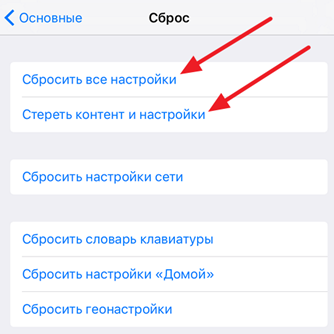
- Función Borrar toda la configuración elimina la configuración del iPad. Todas las configuraciones vuelven a los valores de fábrica, mientras que sus datos permanecen intactos. Esta función es adecuada si tiene algún problema con la configuración. Por ejemplo, algo se congela o no funciona como debería.
- Función "Borrar contenido y configuraciones" Es eso reinicio completo IPad a la configuración de fábrica. Al usar esta función, todos los ajustes volverán a los valores de fábrica y se eliminará el contenido del usuario que estaba en el iPad. Esta opción de reinicio es adecuada si planea vender su iPad o simplemente transferirlo a otra persona para su uso.
Restablecer iPad a través de iTunes
También puede restablecer su iPad a la configuración de fábrica usando iTunes. En este caso, al principio debe deshabilitar la función "Buscar iPad". Para hacer esto, vaya a Configuración de iPad, abra la sección iCloud y desactive la función Buscar iPad allí. Cabe señalar que para deshabilitar esta función, deberá ingresar su contraseña de ID de Apple. Sin esto, desactivar la búsqueda de iPad y restablecer a través de iTunes no funcionará.
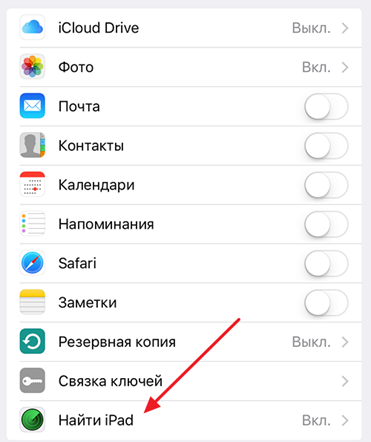
Después de deshabilitar la función Buscar iPad, puede proceder a restablecer el iPad a la configuración de fábrica. Para hacer esto, ejecuta iTunes en la computadora y conecte el iPad a la computadora usando el cable. Después de conectar el iPad, haga clic en el icono del dispositivo que aparece en la esquina superior izquierda de la ventana de iTunes.
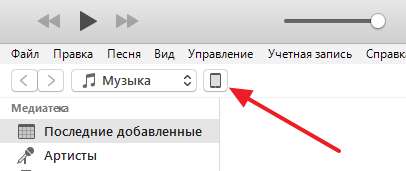
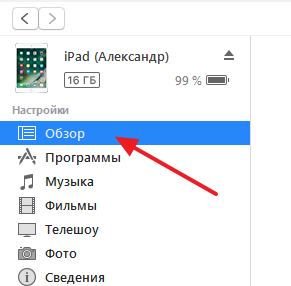
Y haga clic en el botón "Restaurar iPad". Cabe señalar que también hay un botón "Restaurar desde la copia" cerca. Este botón es responsable de restaurar el iPad desde una copia de seguridad creada previamente y no tiene nada que ver con restablecer la configuración de fábrica. Por lo tanto, no confunda los botones "Restaurar iPad" y "Restaurar desde copia".
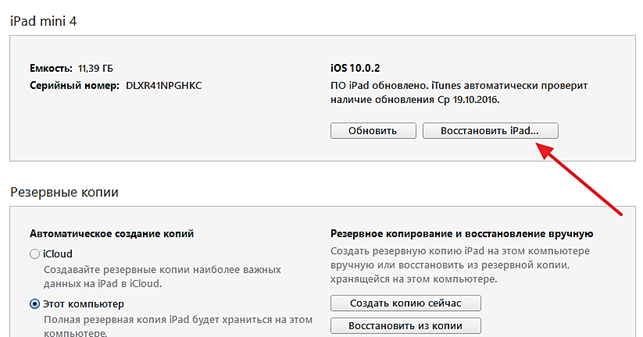
Después de hacer clic en el botón "Restaurar iPad", se abrirá una pequeña ventana pidiéndole que confirme el restablecimiento del iPad a la configuración de fábrica. En esta ventana necesitas haga clic en el botón "Restaurar" nuevamente y luego iTunes comenzará el proceso de reinicio en su iPad.
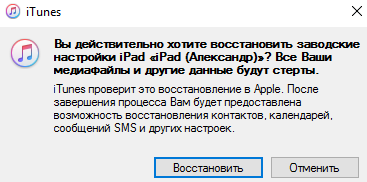
Restablecer iPad a través de iTunes sin contraseña
Si olvidó su contraseña de ID de Apple, las instrucciones descritas anteriormente no funcionarán, ya que simplemente no puede deshabilitar la función Buscar iPad. Si se encuentra en esta situación, puede intentar restablecer el iPad a la configuración de fábrica usando Modo de recuperación.
Entrar en modo de recuperación es bastante simple. Para esto necesita hacer lo siguiente:
- Apague el iPad y espere unos minutos para que todos los programas terminen su trabajo y el iPad se apague por completo;
- Presione el botón "Inicio" y, sin soltarlo, conecte el iPad a la computadora con un cable;
- Debe mantener presionado el botón Inicio hasta que el ícono y el cable del programa iTunes aparezcan en la pantalla del iPad;
- Después de eso, se puede soltar el botón "Inicio", ha entrado con éxito en el modo de recuperación.
Después de habilitar el modo de recuperación necesita ejecutar iTunes en su computadora y hacer clic en el botón "Restaurar iPad". Por lo tanto, puede restablecer el iPad a la configuración de fábrica sin una contraseña de ID de Apple.
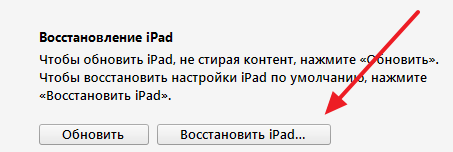
Si necesita salir del modo de recuperación sin usar la recuperación, simplemente presione el botón de encendido del iPad y manténgalo presionado hasta que comience a arrancar.
Olvidé la contraseña para iPad; la situación es bastante estándar y común. Esto puede sucederle a todos los usuarios de un dispositivo móvil Apple. Si esto le sucedió, entonces no debe entrar en pánico y desesperación, ya que existen métodos confiables para resolver dicho problema.
el iPad tiene un nivel de protección bastante serio, por lo que este dispositivo usa tres contraseñas diferentes a la vez:
- sobre restricciones;
- a la pantalla de bloqueo;
- de cuenta ID de Apple
Cada una de estas contraseñas puede perderse u olvidarse, y para recuperar cada una de ellas debe utilizar diferentes métodos.
Si olvidó la contraseña para restricciones
Limitaciones: esta es una de las características de seguridad del iPad, que le permite limitar la funcionalidad que necesita el usuario del iPad. Vale la pena señalar que no hay forma de recuperar la contraseña de esta función. Por lo tanto, la pérdida de dicha contraseña lleva a la necesidad de cambiarla. Por lo tanto, si olvida la contraseña de las restricciones, debe actuar de la siguiente manera:
- Desactive la función Buscar iPad en el menú Configuración - iCloud. Deberá ingresar su contraseña de ID de Apple.
- Crea una copia de seguridad. Para hacer esto, debe conectar el iPad a su computadora y usar la función iTunes correspondiente.
- Modificamos la copia de seguridad. Para realizar dicha operación, será necesario descargar el programa iBackupBot. Es necesario modificar el archivo com.apple.springboard.plist en una copia de seguridad creada previamente. Iniciamos el programa, esperamos hasta que encuentre las copias de seguridad creadas, y luego seguimos el camino: Copia requerida (última) - Archivos del sistema - Dominio del hogar - Biblioteca - Preferencias. Encontramos el archivo indicado arriba, lo abrimos e ingresamos entre las etiquetas
y dos lineasSBParentalControlsPIN y1234 . 1234: esta es la contraseña futura para restricciones. Guarda y cierra el archivo. - Restauramos el iPad desde la copia recién modificada.
Después de completar el proceso de recuperación, vaya a "Configuración" - "Básico" - "Restricciones" e ingrese 1234. El procedimiento de recuperación de contraseña ha finalizado.
Si olvidó su contraseña en la pantalla de bloqueo
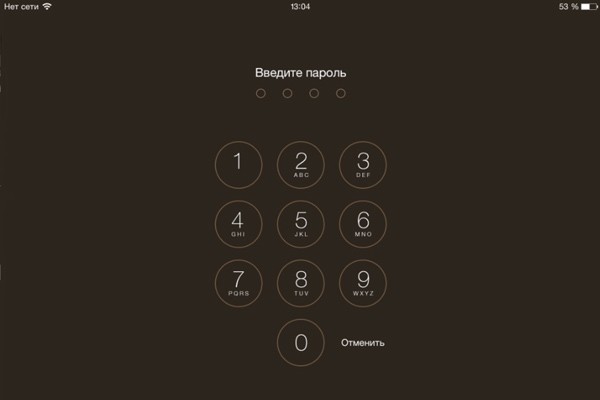
Si accidentalmente olvida la contraseña para desbloquear su iPad, puede usar uno de los dos métodos para restaurarla:
- Desbloquee iPad con internet rápido (requiere acceso rápido y estable a la red);
- Desbloquee usando una conexión lenta a Internet.
Importante! Antes de recuperar la contraseña de la pantalla de bloqueo, debe hacer una copia de seguridad de los datos importantes, como en el proceso de reinicio contraseña de iOS será reinstalado y todos los datos serán borrados.
El primer método consiste en descargar un nuevo firmware para el dispositivo y se realiza de la siguiente manera:
- Apague el iPad, conéctelo a la computadora e ingréselo en modo de recuperación.
- En el menú que aparece iTunes, haga clic en "Restaurar iPad" y luego en "Restaurar y actualizar".
- Solo queda esperar hasta que el programa se instale y actualice nuevo firmware. Después de eso, debes encender la tableta y crear nueva contraseña.
Si Internet es lento, deberá interrogar al iPad en modo manual. Para hacer esto, debe descargar el firmware apropiado de antemano, por ejemplo, de la tabla de firmware de AppStudio, y guardarlo en un directorio computadora iPhone Actualizaciones de software. Se encuentra en C: \\ Documents and Settings \\ nombre de usuario \\ Application Data \\ Apple Computer \\ iTunes \\.
A continuación, debe realizar las mismas acciones que en la primera opción para restablecer la contraseña, simplemente haga clic en el botón "Restaurar iPad" con la tecla Shift presionada. Solo queda indicar la ruta al firmware descargado, haga clic en "Aceptar" y espere a que el dispositivo termine de parpadear.
Si olvidó la contraseña de su cuenta de ID de Apple
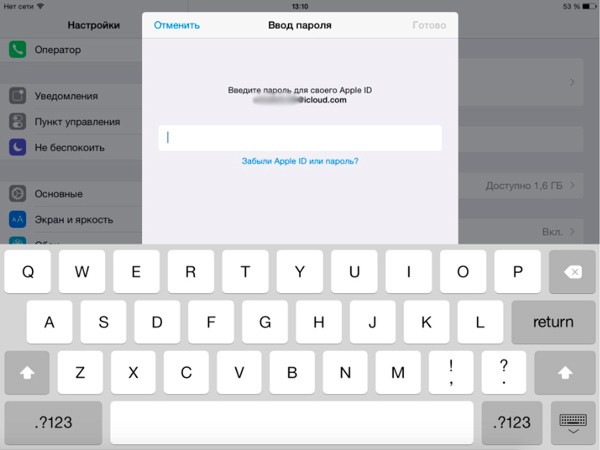
Para desbloquear el acceso a la ID de Apple, hay tres métodos:
- por correo electrónico;
- utilizando preguntas de seguridad;
- a través de una verificación en dos pasos.
Para recuperar usando el correo, debe ir a iforgot.apple.com, ingresar su ID de Apple y hacer clic en "Siguiente", luego seleccionar "Autenticación por correo electrónico" y nuevamente "Siguiente". Después de eso, un correo electrónico vendrá con las instrucciones necesarias para otras acciones.
Para desbloquear su ID de Apple usando respuestas a preguntas de control, en el sitio designado anteriormente, debe seleccionar el elemento del menú "Responder preguntas de seguridad". El sistema le pedirá que responda a sus preguntas previamente seleccionadas y luego ingrese una nueva contraseña.
Importante! Las respuestas a las preguntas se escriben mejor en archivo de texto (si no son estándar) y guárdelo, porque en la mayoría de los casos se olvidan.
También puede desbloquear el acceso a su ID de Apple utilizando el sistema de verificación de dos pasos. Para hacer esto, en la página iforgot.apple.com, debe ingresar el identificador y la clave de recuperación (se emite durante la primera configuración de la verificación en dos etapas). Después de eso, un código de verificación especial llegará a la tableta o teléfono, que debe ingresarse en un campo especial y hacer clic en "Continuar". Solo queda ingresar una nueva contraseña. No debe repetir la utilizada durante el año anterior.
Recuerda! Si también se pierde la clave de recuperación, será imposible recuperar la contraseña incluso si tiene un iPad verificado a mano.
Ahora sabe cómo desbloquear no solo el iPad, sino también su importante funcionalidad. Pero para no hacer demasiado trabajo y no perder el tiempo, es mejor registrar y almacenar todas las contraseñas en un lugar seguro.
Cómo restablecer el iPad a la configuración de fábrica. Restablecer iPad a través del menú estándar, cuando ayuda iTunes. El modo recuperación recuperación El modo
Los propietarios de dispositivos Apple pueden encontrar un problema cuando, por una razón u otra, es necesario restablecer el iPad a la configuración de fábrica. Por ejemplo, debe transferir el dispositivo a otro usuario para proteger la información personal del acceso de terceros. Restablecer la configuración de fábrica ( Restablecimiento completo) es una solución cardinal para operación incorrecta dispositivos electrónicos, es necesario si el iPad se cuelga, tiene errores, se sobrecalienta, se notan fallas en el sistema operativo iOS. será cubierto en esta revisión.

Restablecer iPad a la configuración de fábrica
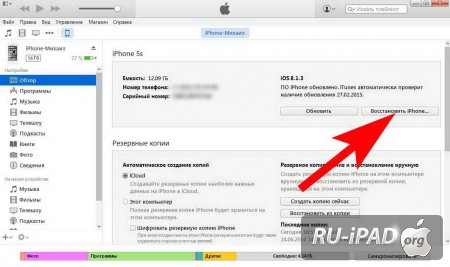
Antes restablecer ipad a la configuración de fábrica, los usuarios deben recordar que en este caso puede producirse la pérdida de datos, información importante almacenada en el dispositivo. Después de tal procedimiento, el iPad tendrá su apariencia original antes del primer lanzamiento del dispositivo. Por esta razón, si el iPad, otro "dispositivo Apple", no se está preparando para vender el dispositivo "Apple", el propósito de Hard Reset no es eliminar programas, aplicaciones, archivos multimedia instalados, recomendamos preparar el dispositivo creando copias de seguridad utilizando utilidad especial iTunes o transfiriendo contenido multimedia al almacenamiento en la nube en línea.
Restablecer iPad, otro dispositivo iOS a la configuración de fábrica puedes:
- a través del menú estándar del dispositivo;
- crear un nuevo perfil ( recuperación ante desastres perfil);
- utilizando la utilidad Aityuns;
- a través del modo de recuperación;
- flasheando todo el sistema operativo.
La elección de una u otra opción depende del objetivo específico, lo que desea obtener al salir. Por ejemplo, si necesita preparar un iPad para la venta, puede dar preferencia a la primera opción o seleccionar el elemento tres. Para eliminar archivos, instale aplicaciones no autorizadas para el propósito del experimento: el segundo.
Vuelva a la configuración de fábrica a través del menú estándar
Correr restablecer ipad a través del menú estándar del dispositivo, puede realizarlo si la tableta no se congela, se enciende, responde a las acciones del usuario, presiona un botón y también si no ha olvidado su contraseña. El orden de las acciones:
- Encienda el iPad, vaya al menú "Configuración".
- Vaya a la pestaña "Básico", active el procedimiento deseado, haga clic en "Restablecer".
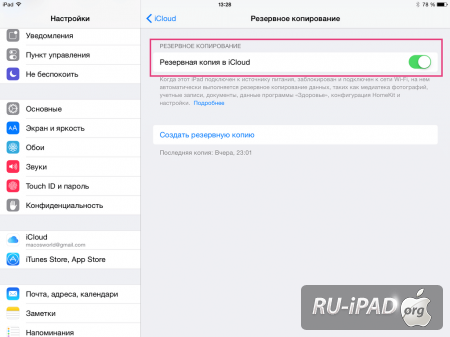
Después de las acciones anteriores sucederán restablecer ipad a la configuración de fábrica.
En la pestaña "Restablecer", puede ejecutar varias opciones:
- Restablezca la configuración de geolocalización, después de lo cual se restablecerán las configuraciones de geodatos y privacidad disponibles en la tableta.
- Restablecer el diccionario del teclado. El diccionario le permite ingresar nuevas frases en el iPad, recuerda palabras "desconocidas". Aplicando esta opcion recuperación, el diccionario se borrará por completo.
- Restablece la configuración de "Inicio", después de lo cual la pantalla principal del gadget se restablecerá a cero. Una función bastante útil, si la pantalla ha acumulado muchos accesos directos innecesarios, widgets. Las aplicaciones en la pantalla volverán a su forma estándar original, los iconos principales del sistema operativo se moverán a la primera pantalla del escritorio y se organizarán en el mismo orden en que se encontraban cuando inició el iPad. Todos los demás se moverán a otras mesas.
- Restablezca la configuración de su red inalámbrica. Se puede hacer si, después de cambiar la tarjeta SIM dispositivo movil comienza a congelarse, falla, el iPad no se conecta al punto de acceso Wi-Fi instalado, en caso de problemas, fallas en la conexión a Internet. Este metodo restablecer completamente los parámetros de red del ipad, pero se guardarán otras configuraciones.
- Restablecer todas las configuraciones. Al seleccionar este elemento, se restablecerán por completo las configuraciones de usuario de todas las aplicaciones, los parámetros al estado base. Se eliminarán los perfiles, la configuración, los datos de geolocalización y los puntos de acceso.
- Restablecer contenido, configuración. En este caso, se eliminarán todos los archivos multimedia instalados: música, libros electrónicos, archivos de video. La memoria estará completamente formateada. Este metodo encaja Después de restablecer todas las configuraciones, puede restaurar el dispositivo móvil desde cero.
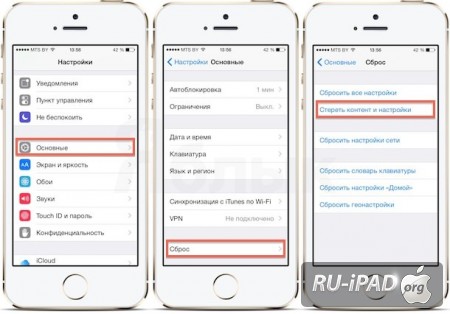
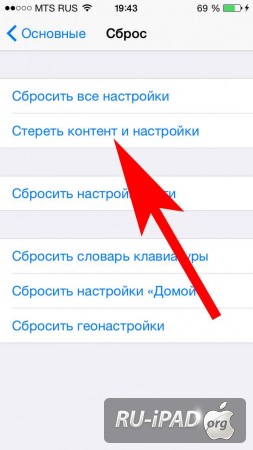
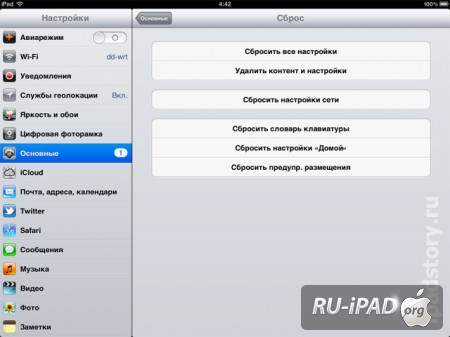
Crea un nuevo perfil
Puede devolver rápidamente el dispositivo a la configuración de fábrica, la configuración se puede cambiar el nombre del directorio donde se guardan todas las configuraciones personales establecidas por el usuario. Después de completar el procedimiento, solo necesita reiniciar el iPad, después de lo cual el dispositivo volverá a su configuración original de fábrica.
Para usar este método, solo necesita instalar cualquier administrador de archivos conveniente para usted en su tableta, a través del cual debe navegar al directorio de la Biblioteca. Encontramos allí la carpeta "Preferencias", renómbrala (prescribe un nuevo nombre).
Este método es ideal para experimentadores. Al seleccionar esta opción, se creará un nuevo perfil con la configuración de fábrica. En este caso, no se eliminará toda la información, los datos almacenados en su dispositivo. Para restaurar el estado anterior, devuelva la carpeta a su nombre original.
Importante! Para acceder a las carpetas de archivos, el usuario debe tener derechos de administrador (jailbreak), sin los cuales será imposible cambiar el nombre de la carpeta.
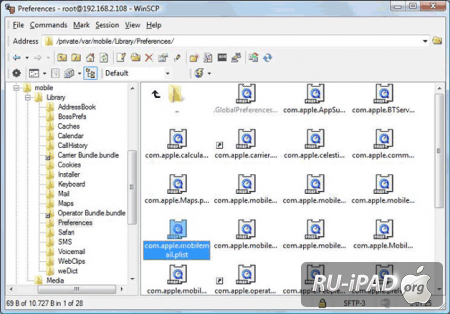
Restaura la configuración de fábrica a través de Aityuns
iTunes - una utilidad gratuita, especialmente diseñada para dispositivos Apple, diseñada para sincronizar el dispositivo con una PC, instalar, descargar varios archivos multimedia, contenido al dispositivo "apple". Usando la funcionalidad de la aplicación, puede crear copias de seguridad, actualizar dispositivos móviles.
Para restaurar la configuración de fábrica a través de Aityuns:
- Inicie la utilidad iTunes en la PC.
- A través del cable USB conectamos el iPad a la PC.
- Si es necesario, ingrese la contraseña del iPad, si el programa la solicita.
- En la pestaña "Descripción general" encontramos nuestro dispositivo, haga clic en él con el botón derecho del mouse.
- Seleccione el elemento "Restaurar", vuelva a confirmar la acción presionando la tecla.
- Después de reiniciar la tableta, se restablecerán todas las configuraciones.
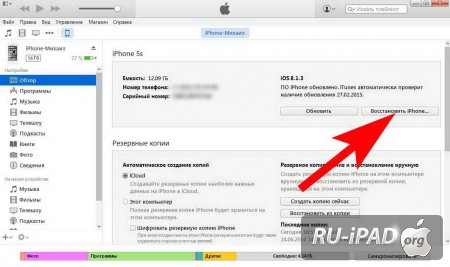
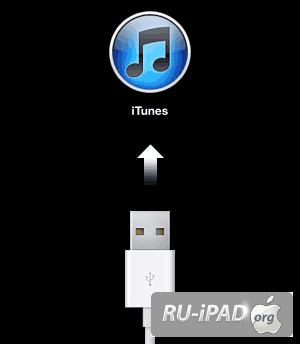
Modo de recuperación
Todos los métodos anteriores para restablecer el dispositivo a la configuración de fábrica serán inútiles, si el usuario no lo recuerda, olvidó su contraseña de código secreto para el iPad. En este caso reiniciar iPad es posible a través de un menú especial incorporado utilidad de recuperación El modo
La secuencia de acciones:
- Apague el iPad, espere unos minutos hasta que se complete el trabajo.
- A través del cable USB conectamos nuestro dispositivo a la PC.
- Activar programa de recuperación El modo Mantenga presionada la tecla "On / Off" hasta que aparezca el botón para volver al menú principal. Sujete la tecla de inicio. Después de unos 15-20 segundos, suelte la tecla Encendido y el botón Inicio.
- El ícono de la tableta mostrará el ícono de la utilidad y el cable USB.
- Inicie iTunes, haga clic en "Restaurar iPad".
- En la ventana que aparece, haga clic en "Verificar". Activamos el proceso haciendo clic en el elemento "Restaurar, Actualizar".
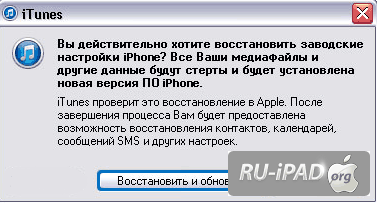
La duración de la devolución del dispositivo "Apple" a la configuración de fábrica depende de la velocidad de la conexión a Internet, ya que la versión básica del firmware se instalará a través de él. .
Como vemos, ejecutar restablecer iPad a la configuración predeterminada de fábrica Pueden ser varios métodos. En este caso, puede realizar una reversión completa a ajustes iniciales dispositivos y restablecer el gadget de forma selectiva. Si es necesario, puede devolver todo el contenido multimedia a su iPad, iPhone.





